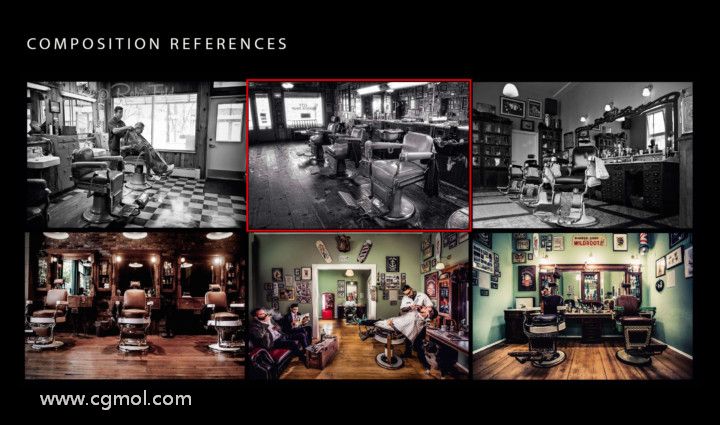合成藤蔓纏繞在空中飛行人物照片的PS教程




二十、現在使用其中一個藤蔓,把它放置在女孩身上。使用轉換工具如彎曲和透視,使藤蔓纏繞住女孩的身體。

二十一、使用其他的藤蔓填充缺少的部分。 盡量保持相同的透視和均衡效果。使用橡皮擦工具或圖層蒙版來清除所有你不需要的部分。


二十二、繼續增加藤蔓,復制,旋轉和變換它們,使用圖層蒙版來隱藏某些部分來達到在她的身體周圍環繞的效果。

二十三、使用色階和對比度根據環境的明暗來改變藤蔓的光線。


二十四、復制所有的藤蔓圖層,合并它們,把合并層放在所有藤蔓的下方。去圖像>調整>色調和飽和度,調整亮度至-100。 去濾鏡>模糊>高斯模糊,并添加一個8像素的模糊,降低圖層的不透明度為20%,稍微向右及向下移動圖層,讓陰影自然下降,添加圖層蒙版,清除所有它在女孩身上的陰影。選擇所有的藤蔓。組合(按Ctrl + G)它們,重命名組為藤蔓。

二十五、打開蘋果原始圖像,使用鋼筆工具從背景中提取蘋果。創建一個新組,把蘋果圖層拖到組里,保持順序,因為我們要復制許多層。